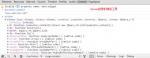译者 | 刘涛
审校 | 重楼
交互性是赋予网站生命力的核心要素。无论是展示更多内容的按钮,还是响应用户输入的表单,这些细微的交互细节能够持续吸引用户的注意力。传统上,实现网站的交互性往往高度依赖于JavaScript。但如果我告诉你,仅仅单独使用HTML就能实现比你想象中更多的功能,你会作何感想?

在本文中,我们将深入剖析如何单独使用HTML来创建交互式原型,并探索其潜力极限。我们将挑战“交互性必然需要JavaScript”这一普遍认知,向你展示如何仅凭单独使用HTML就能构建引人入胜的交互特性。在文章结尾时,你将会发现,有时只需简单的特性就足以将你的创意变为现实,而无需复杂的编程技术。
目录
HTML表单基础
交互式HTML元素
单独使用HTML创建高级交互式原型
单独使用HTML交互技巧
单独使用HTML原型的设计技巧
结论
HTML表单基础
HTML表单是Web开发中不可或缺的一部分。作为收集用户输入的核心工具,HTML表单广泛应用于各种场景,包括注册服务、提交反馈以及执行搜索操作等。HTM表单的强大之处在于其能够高效地处理用户输入的数据,并将这些数据发送至服务器进行进一步的处理和分析。因此,掌握如何构建基本表单是提升HTML交互能力的重要一步,也是Web开发者必须掌握的基本技能之一。
HTML表单的基本结构如下:
<form action="/submit" method="post">
<label for="name">Name:</label>
<input type="text" id="name" na<button type="submit">Submit</button>
</form>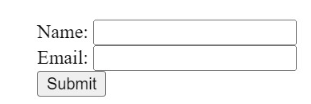
- <form> 元素是所有输入元素的容器。其 action 属性指定了表单提交时,数据应该发送到的位置。method 属性决定了数据的发送方式(通常使用 GET 或 POST)。
- <label> 元素为每个输入字段提供了用户友好的标签,提高了可访问性。
- <input> 元素是用户输入信息的地方。每个输入元素都有一个type属性,定义了它接受的数据类型(例如:text、email、password)。
- <button> 元素在被点击时提交表单。表单之所以如此重要,是因为它们涉及直接的用户交互,使其成为任何交互式原型的关键组成部分。
交互式HTML元素
除表单之外,HTML还包含多种能够自然响应用户操作的元素。这些元素可用于创建交互式界面,且无需编写任何JavaScript代码,这对于快速原型设计而言极为理想。
按钮、复选框和单选按钮
按钮: 按钮是最直观的交互元素之一。它们能够执行诸多广泛的操作,诸如提交表单以及触发CSS动画等。按钮通常由 <button> 或<input type="button"> 元素来定义。
<button type="button">Click Me</button>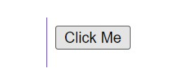
在上述示例中,除非按钮与表单或者动作相关联,否则其本身并不会实际执行任何操作。然而,在原型设计的过程中,按钮能够在视觉上起到代表某种功能的作用,从而使得原型在感觉上更加完整。
复选框:复选框允许用户从列表中选取多个选项。它们在那些允许进行多选的场景中非常适用。
<input type="checkbox" id="option1" name="option1" value="Option 1">
<label for="option1">Option 1</label>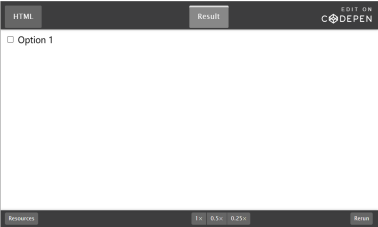
每个复选框都可以被选中或者取消选中,并且能够提供即时的视觉反馈。
单选按钮:单选按钮用于在一组选项中只能选择其中一个的情况。这在诸如调查问卷或者测验等场景中非常有用,用户需要从中选择一个答案。
<input type="radio" id="choice1" name="choice" value="Choice 1">
<label for="choice1">Choice 1</label><input type="radio" id="choice2" name="choice" value="Choice 2">
<label for="choice2">Choice 2</label>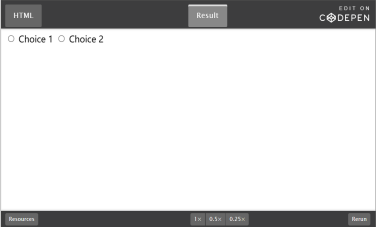
当一组单选按钮中的一个被选中之后,其他的按钮会自动取消选中,从而确保只有一个选项被选择。
这些元素虽然简单,但是功能却十分强大,为交互式的用户界面提供了基本的构建模块。
<details>和<summary>元素
<details> 和 <summary> 元素提供了一种机制,允许用户展开或折叠网页上的内容部分,从而控制信息的显示与隐藏。这尤其适用于常见问题解答(FAQs),在这种情况下,你可能希望显示问题并隐藏答案,直到用户选择显示答案为止。
<details>
<summary>What is HTML?</summary>
<p>HTML stands for HyperText Markup Language. It is the standard language used to create web pages.</p>
</details>工作原理:
- <summary> 元素是可点击的标题,用户与之进行交互。
- <details> 标签内的内容(但不在 <summary> 标签内)在默认情况下是隐藏的,直到用户点击 <summary> 元素,内容才会被显示出来。
这种简单的交互方式为用户增加了一层控制,允许用户根据自己的操作来隐藏或显示内容,而且这一切都不需要JavaScript的参与。
不同类型的<input>元素
在HTML中,<input>元素是最具多功能性的元素之一。根据其type属性的不同值,它可以服务于多种目的,从接受文本输入到允许日期选择等。了解各种输入类型对于创建功能原型至关重要。
以下是几种常见的输入类型:
文本输入:这是最常见的输入类型,用于单行文本输入。
<input type="text" name="username" placeholder="Enter your username">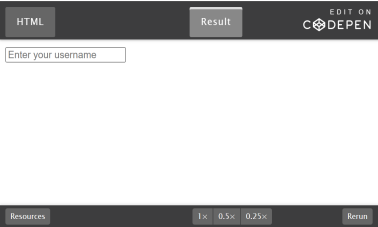
placeholder属性为用户提供输入提示,说明应该输入什么内容。
密码输入:这种输入类型在用户输入时隐藏字符,使其适合用于密码等敏感信息的输入。
<input type="password" name="password" placeholder="Enter your password">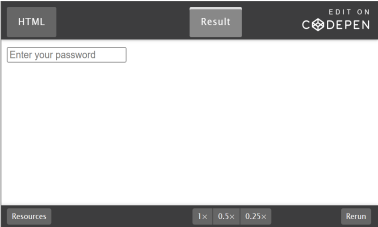
电子邮件输入:email类型确保用户的输入是有效的电子邮件格式,这有助于在表单提交前进行初步验证。
<input type="email" name="email" placeholder="Enter your email">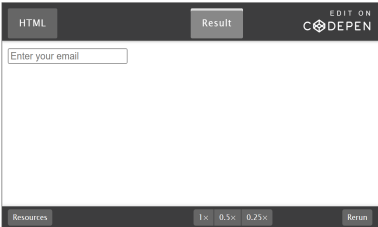
日期输入:这种类型提供了一个日期选择器,允许用户从日历界面中选择日期。这为用户提供了更直观、更方便的日期输入方式。
<input type="date" name="birthdate">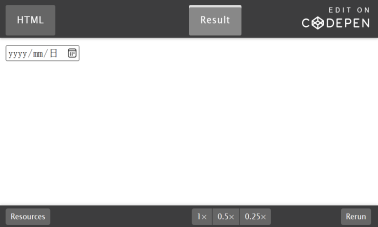
这些不同的输入类型通过为不同类型的数据提供专门的界面,增强了用户体验。它们使表单更加直观,并减少了用户出错的可能性。这些特性对于创建高效、用户友好的表单至关重要。
单独使用HTML创建高级交互式原型
一旦你熟悉了HTML表单和交互式元素的基础知识,就可以开始创建更高级的原型,以提供更丰富的用户体验。在本节中,我们将探讨如何结合表单元素来构建复杂的交互,并单独使用HTML来模拟动态内容更新。
如何结合表单元素实现复杂交互
结合不同的表单元素可以帮助你创建更复杂的交互和用户体验。虽然单独使用HTML存在一定局限性,但你仍可通过富有创造性地运用这些元素来实现相当多的功能。
多步表单和条件输入
当你期望将一个冗长的表单分解成更小、更易管理的部分时,多步表单极有用。这种方法可以有效地将复杂的表单内容划分为多个简洁明了的步骤,从而在心理上减轻用户的负担,提升整体的用户体验。虽然HTML本身不直接支持多步功能,但你可以借助<fieldset>和<legend>元素来在视觉上组织表单部分。
多步表单示例:
<form>
<fieldset>
<legend>Step 1: Personal Information</legend>
<label for="name">Name:</label>
<input type="text" id="name" name="name">
<label for="email">Email:</label>
<input type="email" id="email" name="email">
<button type="button" onclick="document.getElementById('step2').style.display='block';">Next</button>
</fieldset>
<fieldset id="step2" style="display:none;">
<legend>Step 2: Address Details</legend>
<label for="address">Address:</label>
<input type="text" id="address" name="address">
<label for="city">City:</label>
<input type="text" id="city" name="city">
<button type="button" onclick="document.getElementById('step2').style.display='none';">Previous</button>
<button type="submit">Submit</button>
</fieldset></form>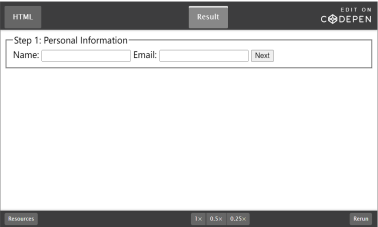
工作原理:
- 字段集(Fieldsets):<fieldset>元素用于将相关的字段组合在一起,并有助于在视觉上分隔表单的不同部分。这样做可以使表单的结构更加清晰,使用户更容易理解和填写表单。
- 图例(Legends):<legend>元素为每个字段集部分提供一个标题。这个标题不仅有助于用户理解该部分表单的用途,还可以作为该部分内容的视觉标识,增强表单的可读性和易用性。
- 按钮(Buttons):使用带有onclick属性的<button>元素来显示或隐藏表单的不同部分,这种方法仅用来演示概念。在实际应用中,为了获得更好的控制和用户体验,通常会使用JavaScript来实现更复杂的交互逻辑。
条件输入(Conditional Inputs)允许用户根据之前的选择填写额外的字段。虽然HTML本身并不直接支持这种功能,但你可以创造性地使用复选框(checkboxes)和单选按钮(radio buttons)来显示或隐藏表单的某些部分。
条件输入示例:
<form>
<label for="subscribe">
<input type="checkbox" id="subscribe" name="subscribe">
Subscribe to newsletter
</label>
<div id="newsletterDetails" style="display:none;">
<label for="frequency">Preferred Frequency:</label>
<select id="frequency" name="frequency">
<option value="weekly">Weekly</option>
<option value="monthly">Monthly</option>
</select>
</div>
<script>
document.getElementById('subscribe').addEventListener('change', function() {
document.getElementById('newsletterDetails').style.display = this.checked ? 'block' : 'none';
});
</script></form>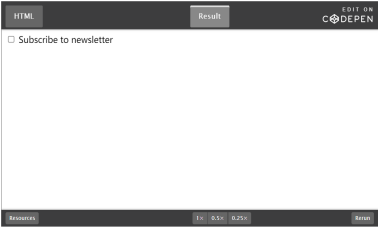
工作原理:
- 复选框(Checkboxes):复选框允许用户选择额外的选项。
- 条件显示(Conditional Display):具有id="newsletterDetails"的<div>元素会根据复选框的状态来显示或隐藏。虽然处理这种条件显示通常需要JavaScript来实现动态效果,但HTML本身提供了基本的结构和初始显示状态。
模拟动态内容更新
模拟动态内容更新涉及创建网页的某些部分,这些部分可以根据用户输入进行更改。虽然完整的动态更新通常需要JavaScript来实现,但你可以使用HTML和CSS来模拟这些变化。
模拟动态内容更新的示例:
<form>
<label for="view">Choose a view:</label>
<select id="view" name="view">
<option value="overview">Overview</option>
<option value="details">Details</option>
</select>
<div id="overviewContent">
<h2>Overview</h2>
<p>This is the overview content.</p>
</div><div id="detailsContent" style="display:none;">
<h2>Details</h2>
<p>This is the detailed content.</p>
</div>
<script>
document.getElementById('view').addEventListener('change', function() {
var selectedView = this.value;
document.getElementById('overviewContent').style.display = selectedView === 'overview' ? 'block' : 'none';
document.getElementById('detailsContent').style.display = selectedView === 'details' ? 'block' : 'none';
});
</script></form>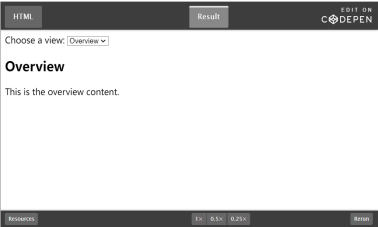
工作原理:
- 下拉菜单(Dropdown Menu):<select>元素允许用户从多个选项中选择一个。
- 内容区域(Content Sections):内容区域的显示或隐藏是基于用户的选择来决定的。虽然在实际应用中,处理这种可见性变化通常会使用JavaScript,但HTML用于设置这些内容区域的基本结构。尽管真正的动态更新最好使用JavaScript来处理,但上述示例展示了如何单独使用HTML和CSS来营造交互式的假象。
单独使用HTML的交互技巧
尽管JavaScript在创建交互式功能方面非常流行,但HTML本身也提供了多种技术来实现交互性。在本节中,我们将探讨四种单独使用HTML的交互技术:利用target属性实现页面级交互、模拟模态对话框、创建工具提示以及构建交互式图像映射。每种技术都展示了如何创造性地单独使用HTML来为你的网页添加交互元素。
如何使用target属性进行页面级交互
target属性允许你控制链接文档将在何处打开。这可以用于创建涉及在页面不同部分之间导航或在同一窗口或标签页中打开新页面的交互式体验。
使用target属性的示例
<a href="#section1" target="_self">Go to Section 1</a>
<a href="#section2" target="_self">Go to Section 2</a>
<h2 id="section1">Section 1</h2>
<p>Content for Section 1...</p>
<h2 id="section2">Section 2</h2>
<p>Content for Section 2...</p>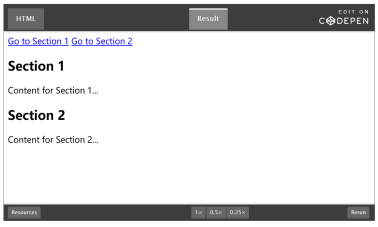
工作原理:
- 锚点( <a>元素):此类链接可导航至同一页面的不同部分或其他页面。href 属性指向目标位置。
- target="_self":此属性确保链接在当前窗口或标签页中打开,这是默认行为。你可以使用其他值,如 _blank,以在新标签页或窗口中打开链接。
借助使用target属性,你能够对用户如何与链接进行交互以及在你的网站上如何进行导航加以控制,从而在不依赖JavaScript的情况下提升用户体验。
如何模拟模态对话框
模态对话框通常用于显示重要信息或提示,这些信息或提示需要用户进行交互后才能继续。虽然创建真正的模态对话框通常涉及JavaScript,但你可以使用HTML和CSS来模拟模态对话框。
模拟模态对话框的示例:
<!-- Hidden checkbox to toggle the modal -->
<input type="checkbox" id="modal-toggle">
<!-- Button to open the modal -->
<label for="modal-toggle" style="cursor: pointer;">Open Modal</label>
<!-- The Modal -->
<div class="modal">
<div class="modal-content">
<a href="#" class="close" onclick="document.getElementById('modal-toggle').click();">×</a>
<h2>Modal Title</h2>
<p>This is a simple modal dialog without JavaScript!</p>
</div>
</div>
<style>
/* Hide the checkbox */
#modal-toggle {
display: none;
}
/* The modal background */
.modal {
display: none;
position: fixed;
top: 0;
left: 0;
width: 100%;
height: 100%;
background-color: rgba(0, 0, 0, 0.5);justify-content: center;
align-items: center;
}
/* Show the modal when the checkbox is checked */
#modal-toggle:checked ~ .modal {
display: flex;
}
/* The modal content */
.modal-content {
background-color: white;
padding: 20px;
border-radius: 5px;
max-width: 500px;
width: 100%;
text-align: center;
position: relative;
}
/* The close button */
.close {
position: absolute;
top: 10px;
right: 10px;
font-size: 24px;
text-decoration: none;
color: #333;
cursor: pointer;
}
.close:hover {
color: #ff4c4c;
}
</style>
工作原理:
- 复选框(<input type="checkbox">):用于控制模态框的可见性。
- 标签:标签作为按钮来打开和关闭模态框。点击“打开模态框”标签会选中复选框,从而使模态框可见。点击“关闭”标签会取消选中复选框并隐藏模态框。
- CSS:控制模态框及其覆盖层的外观和位置。这种方法允许你单独使用HTML和CSS创建类似模态框的效果,为用户提供一种友好的方式来呈现信息或选项。
如何仅使用HTML创建工具提示
工具提示在用户将鼠标悬停在某个元素上时提供额外信息。虽然JavaScript可以增强工具提示的功能,但你仍可以单独使用HTML和CSS来创建基本的工具提示。
创建工具提示的示例:
<div class="tooltip">
Hover over me
<span class="tooltip-text">Tooltip text</span></div>
<style>
.tooltip {
position: relative;
display: inline-block;
cursor: pointer;
}
.tooltip .tooltip-text {
visibility: hidden;
width: 120px;background-color: black;
color: #fff;
text-align: center;
border-radius: 5px;
padding: 5px 0;
position: absolute;
z-index: 1;
bottom: 125%; /* Position above the tooltip trigger */
left: 50%;
margin-left: -60px;
opacity: 0;
transition: opacity 0.3s;
}
.tooltip:hover .tooltip-text {
visibility: visible;
opacity: 1;
}</style>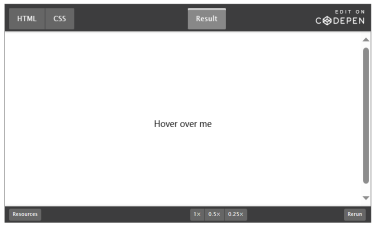
工作原理:
- 工具提示容器:<div class="tooltip"> 包含触发工具提示的文本以及工具提示文本本身。
- 工具提示文本:<span class="tooltip-text"> 默认是隐藏的,并且仅当用户将鼠标悬停在工具提示容器上时才会显示。
- CSS:使用visibility和opacity来显示和隐藏工具提示,并使用过渡效果实现平滑显示。
此方法允许你向网页添加有用的提示或额外信息,而无需使用JavaScript。
如何构建交互式图像映射
图像映射使你能够在图像上创建可点击区域,允许用户与图像的不同部分进行交互。HTML的<map>和<area>元素用于定义这些可点击区域。
构建图像映射的示例:
<img src="map-image.jpg" usemap="#image-map" alt="Map Image">
<map name="image-map">
<area shape="rect" coords="34,44,270,350" href="page1.HTML" alt="Region 1">
<area shape="circle" coords="130,136,60" href="page2.HTML" alt="Region 2">
<area shape="poly" coords="300,50,400,150,350,200" href="page3.HTML" alt="Region 3"></map>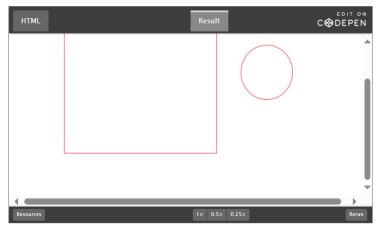
工作原理:
- 图像:<img> 标签包含 usemap 属性,该属性链接到 <map> 元素。
- 映射和区域:<map> 元素包含一个或多个 <area> 元素。每个 <area> 定义了图像上的一个可点击区域。
- shape="rect":使用指定的坐标定义一个矩形区域。
- shape="circle":使用中心和半径定义一个圆形区域。
图像映射允许你创建具有不同区域的交互式图像,这些区域可链接到不同的页面或执行不同的操作,为你的原型增添了一层额外的交互性。
单独使用HTML原型的设计技巧
单独使用HTML原型进行设计需要同时关注可用性和性能。尽管HTML自身为交互元素奠定了坚实的基础,但确保你的原型具有可访问性、快速且高效至关重要。本节提供了一些使你的单独使用HTML原型更加有效的技巧,涵盖可访问性、性能和局限性。
确保你的原型具有可访问性
可访问性确保你的原型可以被每个人使用,包括残障人士。通过遵守可访问性原则,你可以改善所有用户的用户体验,并使你的原型更具包容性。
易用键盘导航
许多用户依赖键盘进行导航,因此确保所有交互元素都可以通过键盘单独访问和使用至关重要。
 键盘友好导航的技巧:
键盘友好导航的技巧:
- 使用Semantic HTML:正确使用HTML元素,如<button>、<a>和<input>,有助于键盘导航。这些元素自然可聚焦且支持键盘导航。
- 标签导航(Tab Index):可以使用tabindex属性来管理可聚焦元素的顺序。例如,tabindex="0"允许元素可聚焦,而像tabindex="-1"这样的负值会将元素从标签顺序中移除。
- 可见焦点指示器(Visible Focus Indicators):确保在使用键盘导航时,焦点指示器(如轮廓)是可见的。这有助于用户看到当前哪个元素处于焦点状态。示例:
<button tabindex="0">Click Me</button>
<a href="#section1" tabindex="0">Go to Section 1</a>
<input type="text" tabindex="0" placeholder="Enter text here">屏幕阅读器支持
屏幕阅读器帮助视力受损的用户浏览你的网站。为了确保你的原型对这些用户是可访问的,请包含相关的ARIA(无障碍富互联网应用程序:一种用于提高网页可访问性的技术规范)属性并使用语义HTML。
屏幕阅读器支持的技巧:
- 替代文本(Alt Text):为图像使用alt属性,为屏幕阅读器提供描述性文本。
- ARIA角色和标签:使用ARIA角色和标签来增强交互式元素的可访问性。例如,对于本质上不是按钮的可点击元素,可以使用role="button"。
- 描述性标签:确保表单输入和交互式元素具有清晰且描述性的标签。
示例:
<img src="logo.jpg" alt="Company Logo">
<button aria-label="Close" onclick="closeModal()">X</button>将这些实践融入其中,可以使你的原型对于残疾人士来说更加易于导航和使用。
单独使用HTML原型的速度和简洁性
单独使用HTML的原型通常加载速度更快且更易于维护,这是由于它们依赖于最少的资源。这些优势有助于提供更高效的用户体验。
更快的加载速度
单独使用HTML的原型通常加载速度更快,因为它们不依赖于可能降低性能的外部脚本或复杂交互。HTML的简洁性意味着浏览器需要处理的资源更少。
好处:
- 减少加载时间:没有JavaScript或复杂的CSS,浏览器可以更快地渲染内容。
- 提高性能:较少的资源意味着对客户端设备的压力较小,从而导致更流畅的性能。
降低资源使用
单独使用HTML可以最大限度地减少资源消耗。没有JavaScript或沉重的CSS,你的原型将消耗更少的内存和处理能力。
好处:
- 降低内存使用:减少对外部脚本的依赖意味着减少了内存占用。
- 减少CPU使用:简化的交互减少了对大量计算的需求,从而导致CPU使用率降低。这些方面有助于提供更高效和响应更快的用户体验,这对于在较慢连接或功能较弱的设备上的用户尤其重要。
HTML的不足之处
HTML非常适合构建交互式原型,但它也存在一些局限性。了解这些局限性有助于你决定何时添加其他技术。
无法处理复杂逻辑
单独使用HTML在处理复杂逻辑和动态交互方面存在局限性。例如,条件、循环或高级计算需要JavaScript。
局限性:
- 条件逻辑:HTML无法根据复杂条件或状态执行操作。
- 动态更新:根据用户输入更改页面内容或结构通常需要JavaScript。
示例局限性:
- 交互式表单:具有动态字段或条件部分的复杂表单通常需要JavaScript来有效管理逻辑和交互。
实现更高级交互性的困难
一些交互,比如实时更新或复杂动画,单独使用HTML难以实现。虽然CSS可以处理一些动画,但更高级的交互通常需要借助脚本。
局限性:
- 实时数据:单独使用HTML通常无法根据用户操作或外部数据源实时更新内容。
- 复杂动画:高级动画和过渡通常需要JavaScript或CSS动画。
示例局限性:
- 实时内容更新:HTML无法在没有JavaScript或服务器端解决方案的情况下动态获取或更新内容。
认识到这些局限性有助于你在需要时平衡HTML与其他技术的使用,以实现所需的功能。
何时单独使用HTML原型
单独使用HTML原型可以成为你设计工具包中的强大利器,尤其是在简单性和性能成为关键因素之时。
了解何时单独使用HTML原型的解决方案,考虑你的受众,并知道如何将HTML与JavaScript结合使用,可以帮助你创建满足项目需求的有效原型。
何时选择单独使用HTML原型
单独使用HTML原型在特定情境中具备显著的效用,在此类场景下,其简洁性与高效性得以充分彰显。以下为单独使用HTML原型适用的若干合理情形:
1.简单表单和调查:当你需要创建基本表单或调查以收集用户输入时,可以使用带有标准输入元素的HTML表单。这些原型易于设置,并为用户提供了一种直接提交信息的方式。
示例:
- 网站上的联系表单
- 快速收集用户反馈的调查
2.静态信息展示:对于展示静态内容或信息而言,HTML已然够用。专注于展示内容且不需要动态交互的原型,是单独使用HTML设计的理想之选。
示例:
- 信息性着陆页
- 提供静态信息的产品详细信息页
3. 早期概念原型设计:在原型设计早期概念或初步设计阶段,单独使用HTML原型可以帮助你快速可视化和测试想法,而无需复杂的脚本。这种方法允许你快速迭代并专注于布局和结构。
示例:
- 新功能的线框图或模型
- 网站或应用程序的早期阶段设计
4. 性能考虑:在性能至关重要且需要确保快速加载时间和低资源使用的情况下,单独使用HTML原型具有优势。它们消除了额外脚本所带来的开销,并降低了处理需求。
示例:
- 占用资源最少的移动着陆页
- 加载速度快的轻量级信息页
5. 可访问性和简单性:在进行设计时,若考虑到可访问性和简单性,HTML提供了坚实的基础。通过运用语义HTML以及内置属性,能够确保你的原型对残疾用户较为友好。
示例:
- 带有清晰标签和输入字段的可访问表单
- 带有清晰、可聚焦链接的简单导航菜单
了解你的用户
在决定是否单独使用HTML原型时,了解你的用户至关重要。请考虑以下因素:
1. 用户需求和期望:了解用户对原型的需求和期望。如果你的用户寻求简单、直接的交互,那么单独使用HTML可能就足够了。对于更复杂的交互或动态内容,请考虑集成JavaScript。
示例:
- 仅需要基本联系表单的用户可能对单独使用HTML的解决方案感到满意
- 期望交互式功能或实时更新的用户可能需要HTML和JavaScript的组合
2. 技术限制:考虑到用户设备和浏览器的技术限制。单独使用HTML原型通常在各种设备和浏览器上都有良好的表现,故而适合于多样化的受众群体。
示例:
- 为使用旧设备或互联网连接有限的用户设计的原型可能会从单独使用HTML设计的简单性中受益。
3. 用户专业知识:评估用户的技术专业知识水平。如果他们不太熟悉复杂的交互或脚本,那么单独使用HTML原型可以提供更易于访问且用户友好的体验。
示例:
- 为非技术用户设计的原型可能会优先考虑单独使用HTML设计的简单性和易用性
4. 反馈和迭代:收集用户反馈以了解他们如何与你的原型进行交互。如果用户发现单独使用HTML原型足以满足他们的需求,则可以继续采用这种方法。如果用户提出了更高级的功能需求,那就可以考虑集成其他技术。
示例:
- 收集用户对基本表单的反馈,并决定是否需要其他功能或交互
结合HTML和JavaScript
虽然单独使用HTML原型有其优势,但将HTML与JavaScript结合使用可以增强功能并提供更丰富的用户体验。
以下是关于何时以及如何有效地将HTML 和 JavaScript 进行结合使用的指南:
1. 添加动态交互:当你的原型需要动态交互(如实时更新或复杂逻辑)时,JavaScript可以与HTML相互配合,从而提供这些功能。
示例:
- 一个根据用户输入实时更新的表单
- 一个具有缩放和过滤功能的交互式地图
2. 提升用户体验:JavaScript可用于通过添加模态框(modals)、轮播图(carousels)或动画等仅靠HTML无法单独实现的交互元素来改善用户体验。
示例:
- 一个根据用户操作打开和关闭的模态对话框
- 一个允许用户浏览图像或内容的轮播图
3. 处理复杂逻辑:对于涉及复杂计算、条件逻辑或数据处理的原型,JavaScript比单独使用HTML更能有效地处理这些要求。
示例:
- 一个根据用户输入执行复杂计算的计算器
- 一个根据先前选择调整字段的动态表单
4. 迭代和测试:首先单独使用HTML原型来构建基本结构和布局。一旦你对设计有了清晰的理解,就集成JavaScript以增加交互性并测试增强后的功能。
示例:
- 从一个功能的静态原型开始,然后添加JavaScript来细化和测试交互元素
5. 平衡复杂性:在必要时使用JavaScript来增强原型,但要避免使设计过于复杂。在简单性和功能性之间保持平衡,以确保原型仍然易于使用和理解。
示例:
- 为必要的交互实现JavaScript,但保持整体设计和布局的直观性
结论
单独使用HTML原型对于许多设计任务来说是一个很好的选择,原因在于它们简洁且构建速度快。它们非常适用于诸如表单和信息显示等基本交互。
单独使用HTML原型对于直观的设计来说非常强大。但是,如果你需要更高级的功能或动态交互,添加JavaScript会有所帮助。将HTML与JavaScript结合使用可以在需要时增强你的原型。
总之,单独使用HTML原型提供了速度、可访问性和易用性。了解何时单独使用HTML原型以及何时添加其他工具可以确保你的原型既有效又用户友好。
译者介绍
刘涛,51CTO社区编辑,某大型央企系统上线检测管控负责人。
原文标题:How to Create Interactive HTML Prototypes – How Far Can You Go Without JavaScript?,作者:Joan Ayebola